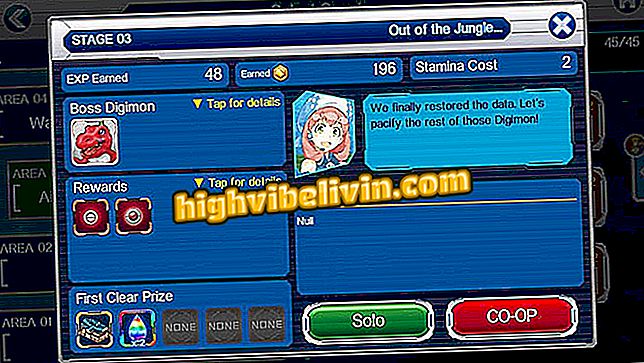Instagramのビジネスプロフィールへの簡単な回答を作成する
Instagramは、フォロワーや顧客とのコミュニケーションを促進する方法として、ビジネスプロファイルのユーザーに迅速な対応を設定する機能を提供します。 この機能は、「お褒めの言葉をありがとう」や「私たちのチームがあなたの提案をレビューする」など、標準的な方法で複製できる毎日のメッセージを大量に受け取る人には便利です。
読む:Instagramの8つのあまり知られていないテキスト関数
コンテンツは、会話に入力されたときにテキストが自動的に表示されるようにするショートカットワードに関連付けられています。 この機能を有効にして使用し、Instagramであなたのフォロワーとコミュニケーションすることをより動的にする方法は次のとおりです。

PCからInstagram Directメッセージを表示する方法
携帯電話、テレビ、その他の割引商品を購入したいですか? 比較を知る
手順1.通常どおりInstagramを開き、右上隅にある青い矢印アイコンに移動してダイレクトメッセージにアクセスします。 メッセージボックスで、会話を入力します。

Instagram Directに移動します
ステップ2.チャットを開いた状態で、テキストボックスの横にあるダイアログボックスの記号をタップします。 クイックメッセージウィンドウが画面に表示されます。 すべてのコンテンツを読むためにそれをタップしてください。

Instagramのダイアログアイコンに移動します
ステップ3.今すぐアプリの右上隅にある「+」アイコンをタッチします。 次に、[メッセージ]フィールドにInstagram Directに含めるクイックテキストを入力します。

Instagramに保存したいテキストを選択してください
ステップ4. [ショートカット]フィールドで、現在保存されている高速応答に簡単にアクセスできるようにする単語を選択します。 この単語は、メッセージに単独で入力されると、目的のテキストに置き換えられます。 ディスプレイの右上隅にあるチェックアイコンでプロセスを終了します。

Instagramですばやい回答を保存する
迅速な返信を送る
ステップ1. Instagramを開き、右上隅にある青い矢印アイコンに移動してダイレクトメッセージにアクセスします。 次に、デフォルトの応答を送信したい会話を入力します。

Instagram Directに移動します
ステップ2.メッセージボックスに、ショートカットとして選択した単語を入力します。この例では「ありがとう」です。 終了すると、ダイアログバルーンは青に変わります。 クイック返信として保存されたコンテンツがテキストボックスに自動的に表示されるようにタッチします。 コンテンツを転送するには、送信に進みます。

Instagramの単語のショートカットを入力してください
Instagramにストーリーを投稿できません。解決方法は? フォーラムのヒントを参照してください。